 |
6.2. Списковая форма. 6.3. Фильтр-папки. 6.4. Панель инструментов
|
|
|
|
6. 2. Списковая форма
Списковая форма содержит перечень экземпляров формуляра, доступных пользователю (см. рис. 31). Набор полей списковой формы зависит от атрибутов формируемых документов и может быть различным в зависимости от выбранного справочника или документа.
Набор отображаемых столбцов в табличной части можно изменить, используя инструмент настройки списка. Для этого нужно нажать правой кнопкой мыши на шапке таблицы списковой формы, перейти в «Выбор колонок». Появится окно с перечнем колонок: те реквизиты, рядом с которыми стоит галочка, отображаются в списковой форме (см. рис. 32).
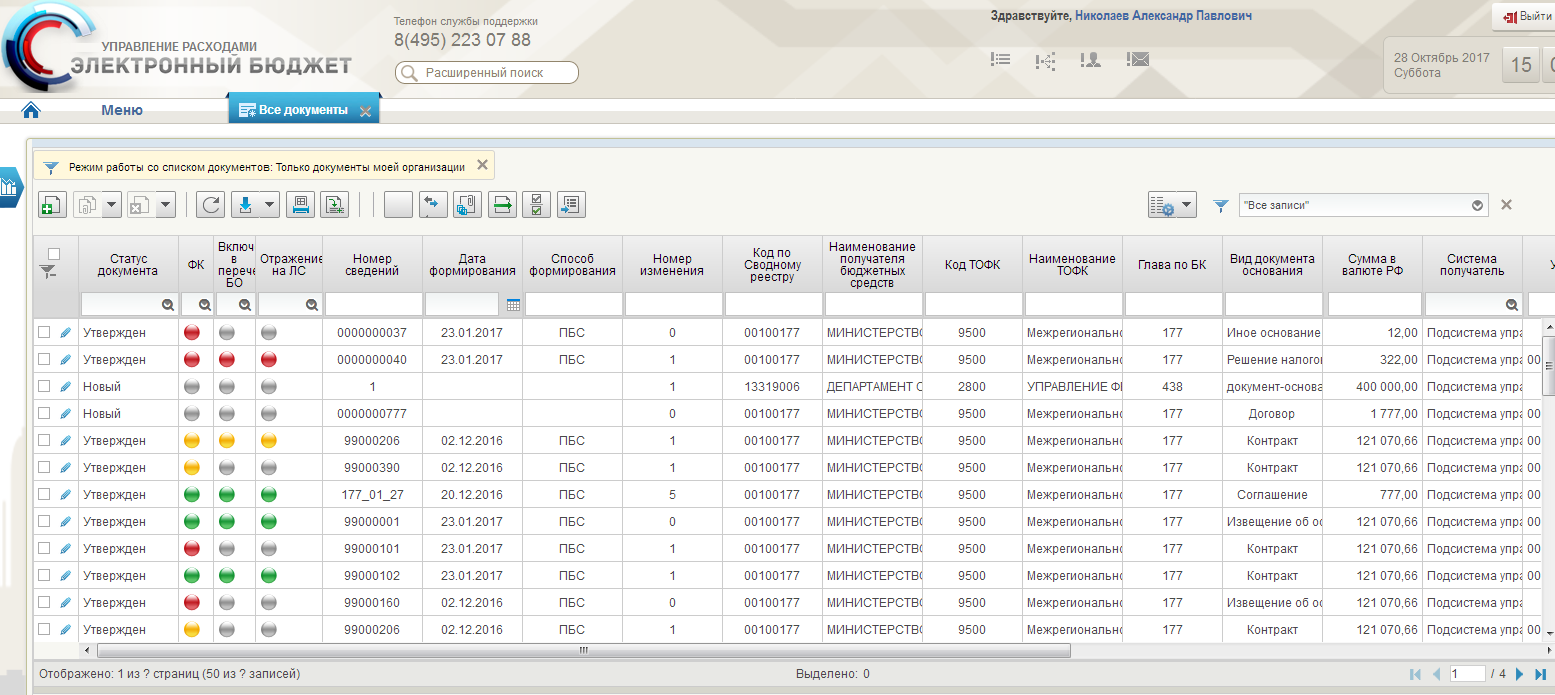
Рисунок 31. Списковая форма документов «Сведения о бюджетном обязательстве/об изменении бюджетного обязательства»
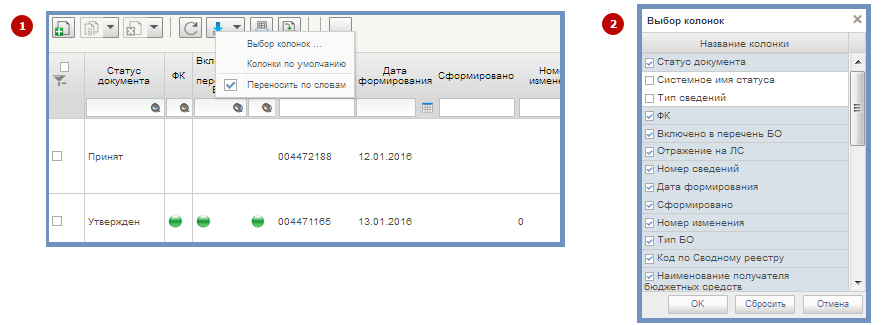
Рисунок 32. Выбор колонок списковой формы
Перечень полей, присутствующих в списковой форме «Сведения о БО»:
– Статус документа;
– Системное имя статуса;
– Тип сведений;
– ФК;
– Включено в перечень БО;
– Отражение на ЛС;
– Номер сведений;
– Дата формирования;
– Сформировано;
– Номер изменения;
– Тип БО;
– Код по Сводному реестру;
– Наименование получателя бюджетных средств;
– Номер лицевого счета;
– Код ТОФК;
– Учетный номер реестровой записи в реестре контрактов/реестре соглашений;
– Наименование ТОФК;
– Глава по БК;
– Вид документа основания;
– Номер документа основания;
– Сумма в валюте РФ;
– Система получатель;
– Учетный номер БО;
– Дата отражения на лс;
– Признак контроля ПУЗ;
– Признак обработки АСФК;
– Сведения о соглашении;
– Бюджетное обязательство;
– Извещение;
– Протокол.
6. 3. Фильтр-папки
Для более оперативной работы в дереве навигации вкладки «Формуляры» реализованы «Фильтр-папки», которые позволяют фильтровать документы по различным условиям. Для документа «Сведения о соглашении/об изменении соглашения» фильтрация по папкам выполняется по условиям, описанным в таблице 5.
|
|
|
Таблица 5. Фильтр-папки формуляра «Сведения о бюджетном обязательстве/об изменении бюджетного обязательства»
| № п/п | Наименование папки | Условия фильтрации |
| 1. | Все документы | Отображаются все актуальные экземпляры документов «Сведения о соглашении/об изменении соглашения». |
| 2. | В работе (Мое) | Отображаются экземпляры документов в статусе «Черновик», ответственным исполнителем в которых является текущий пользователь. |
| 3. | На согласовании | Отображаются экземпляры документов в статусе «На согласовании». |
| 4. | На согласовании (Мое) | Отображаются экземпляры документов в статусе «На согласовании», ответственным за согласование которых на текущем этапе в соответствии с порядком согласования является текущий пользователь. |
| 5. | Направленные на согласование (Мое) | Отображаются экземпляры документов в статусе «На согласовании», созданные текущим пользователем. |
| 6. | Требуют доработки (Мое) | Отображаются экземпляры документов в статусе «Требует доработки», ответственным исполнителем в которых является текущий пользователь. |
| 7. | Требуют доработки | Отображаются экземпляры документов в статусе «Требует доработки». |
| 8. | На утверждении | Отображаются экземпляры документов в статусе «На утверждении». |
| 9. | На утверждении (Мое) | Отображаются экземпляры документов в статусе «На утверждении», ответственным за утверждение которых является текущий пользователь. |
| 10. | Направленные на утверждение (Мое) | Отображаются экземпляры документов в статусе «На утверждении», созданные текущим пользователем. |
| 11. | Архив | Отображаются неактуальные экземпляры формуляров. |
6. 4. Панель инструментов
|
|
|
На панели инструментов списковой формы находится набор функций (кнопок), вызывающих доступные действия над экземплярами документов, и элементы настройки формы. Описание кнопок панели инструментов представлено в таблице 6.
Таблица 6. Описание функциональных кнопок
| Вид кнопки на интерфейсе | Значение кнопки (действия, функции) |

| Создать новый документ – при нажатии на кнопку открывается окно с активными полями для ввода данных. |

| Открыть документ на редактирование – при нажатии на кнопку открывается окно для просмотра введенных данных. |

| Открыть документ на просмотр – при нажатии на кнопку открывается окно для просмотра введенных данных без возможности редактирования. |

| Удалить – удаление документа из Системы. В корзину – удаление документа в корзину |

| Печать списка – вывод на печать выбранных документов. |

| Пользовательский фильтр – вызывает окно для задания параметров поиска по документам. |

| Обновить список документов – обновление списка документов на интерфейсе. |

| Применить фильтр. |

| Сбросить фильтр (находится справа от элемента «Пользовательский фильтр»). |

| Печать документа. |

| Экспорт – выгрузка документа в формате текстового файла или XML-файла в утвержденных форматах ТФФ. |

| Импорт – загрузка файла в текстовом формате или XML-файла в Систему в утвержденных форматах ТФФ. |

| Копия с вложениями – создать новый документ с данными, скопированными из выбранного документа. |

| Подписать – наложение на документ электронной подписи. |

| Проверка подписи – проверка наличия электронной подписи у документа. |

| Удаление подписи – удаление наложенной ранее на документ электронной подписи. |

| «Направить на согласование» – при нажатии на кнопку открывается диалоговое окно заполнения сведений по согласующим и утверждающим документ пользователям. |

| «Согласовать» – при нажатии на кнопку открывается диалоговое окно с вариантами решения. «Утвердить» – при нажатии на кнопку открывается диалоговое окно с вариантами решения. «Взять в работу» – при нажатии на кнопку документ на статусе «Не согласован» переводится в статус «Черновик». «Создать новую версию документа» – при нажатии на кнопку текущему документу проставляется флаг актуальности «Не актуален», создаётся новый документ на основе текущего с флагом актуальности «Актуален». |

| Редактировать лист согласования – при нажатии на кнопку открывается окно для указания Согласующего и Утверждающего. |

| Настройки списковой формы – при нажатии на кнопку открывается окно для задания параметров списковой формы. |
|
|
|
|
|
|


